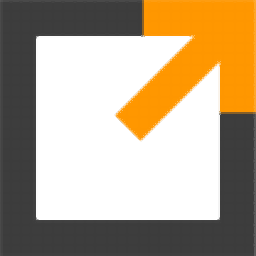
暂无资源
MSTechSwiftGadget是一款专业的windows实用工具。你需要的windows功能MSTechSwiftGadget都可以满足你。它具有快捷方式和快速访问,高级批处理文件重命名,创建快速...
基本信息
评分 9
MSTechSwiftGadget是一款专业的windows实用工具。你需要的windows功能MSTechSwiftGadget都可以满足你。它具有快捷方式和快速访问,高级批处理文件重命名,创建快速和高级播放列表,对音乐/图像和视频进行高级搜索和分类,调整图像大小,按图像大小排序图像,按日期排序图像,在Windows剪贴板中保存图像和文本,MSTech记事本,打包和解压缩文件和文件夹以及许多其他强大的功能,为您提供方便的操作,并且该程序将自动集成到上下文菜单中,以方便用户使用,有需要的朋友可以快速前往此网站下载它!
Windows上下文菜单(Shell菜单)集成
安装MSTechSwift小工具后,您将可以访问Windows上下文菜单(Windows右键单击)中的所有软件功能。
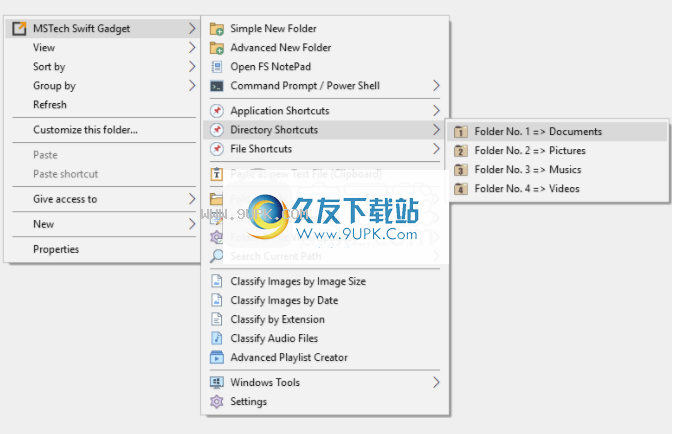
快捷方式和快速访问
您可以快速轻松地访问最常用的文件,应用程序和目录。
只需在MSTechSwift小工具的右键菜单上定义所需的文件,目录和应用程序,然后单击即可快速访问它们。

图书馆
在MSTechSwift小工具右键菜单中,您最多可以将10个目录指定为库。库可帮助您快速传输文件和文件夹。
在一个窗口中访问所有子目录,使您能够以最快的方式对文件和文件夹进行排序。
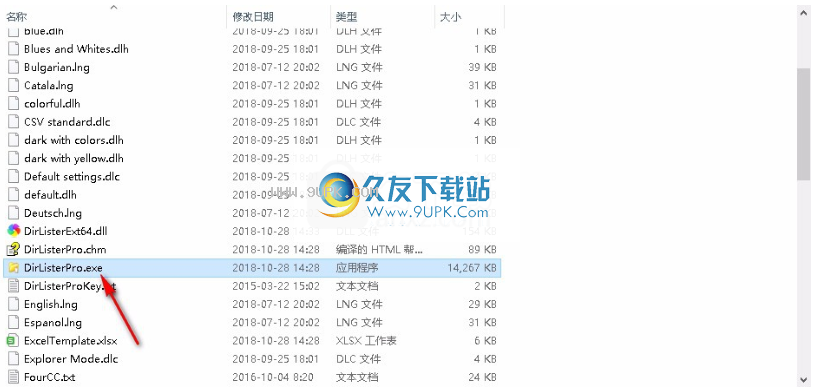
复制/移至...
您可以尽快将文件和文件夹复制/移动到新文件夹中的新路径。
无需先创建新文件夹,然后返回以传输该文件夹中的所需文件或文件夹,只需:
-右键单击文件/文件夹,然后单击“复制/移动到新文件夹”(在MSTechSwift小工具中,右键单击菜单)
-选择路径并在相关字段中键入新的文件夹名称
-单击确定
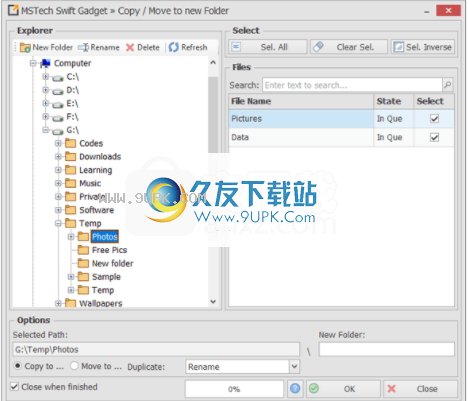
分类按扩展名分类文件
您可以使用一个c键根据单独文件夹中文件的类型(扩展名)自动对文件进行排序
舔。
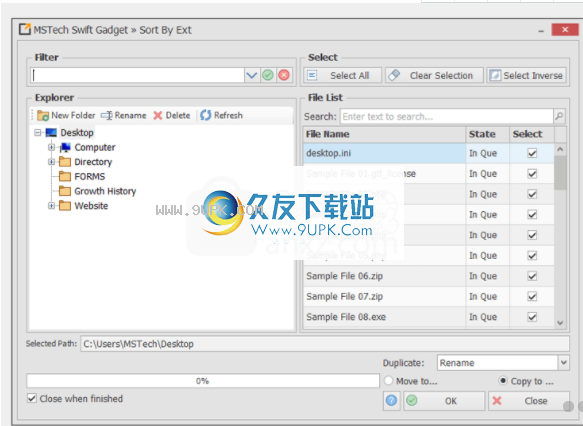
搜索隐藏的文件和文件夹
使用此功能,将可以快速访问任何目录中的隐藏文件和文件夹列表。
要访问隐藏的文件或文件夹,您无需打开Windows文件夹选项即可更改其属性。
只需右键单击当前路径或任何文件夹,然后单击“搜索隐藏的项目”即可立即访问所有隐藏的项目。
您可以快速选择,打开或更改每个项目属性。
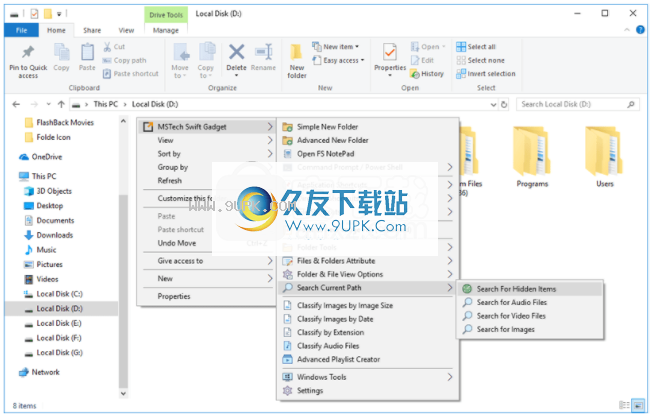
先进的新文件夹制造商
您可以使用“高新文件夹”选项快速创建新文件夹或具有多个子文件夹的目录,这是前所未有的。
您还可以使用批处理模式通过一项操作以不同的命名格式创建整个文件夹的结构。

高级批处理文件重命名
批量重命名可以帮助您立即更改一组文件名。您还可以使用必需的字符来更改文件名中的某些现有字符。
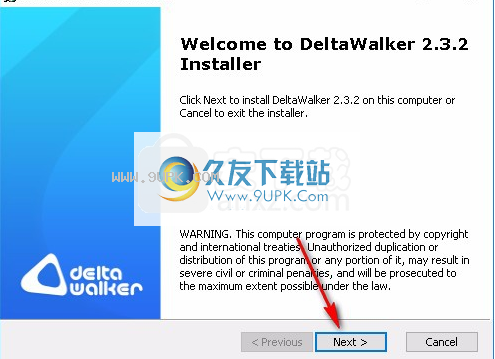
复制文件和文件夹名称或完整路径
有时,您需要在特定目录中包括文件和文件夹的列表,包括它们的名称,完整路径和扩展名。通常很耗时。
使用MSTechSwift小工具,您只需单击几下即可复制所有文件或文件夹的列表,包括它们的名称,完整路径和扩展名。
此外,您可以粘贴列表,而无需创建新的文本文档并打开它。您可以轻松地右键单击所需的目录,然后单击MSTechSwift小工具,选择“复制到记事本”选项,然后将列表自动放在记事本窗口中。
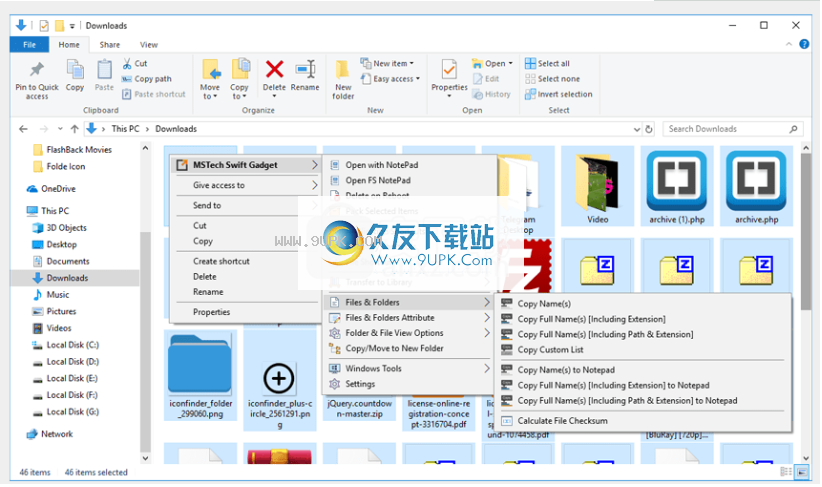
更改文件或文件夹属性
要更改任何文件或文件夹的属性,通常必须右键单击它们,然后从菜单中选择“属性”,最后应用所需的更改。
使用MSTechSwift小工具,您可以快速更改任何文件或文件夹的“属性”,只需右键单击文件/文件夹,选择所需的“属性”并应用更改。
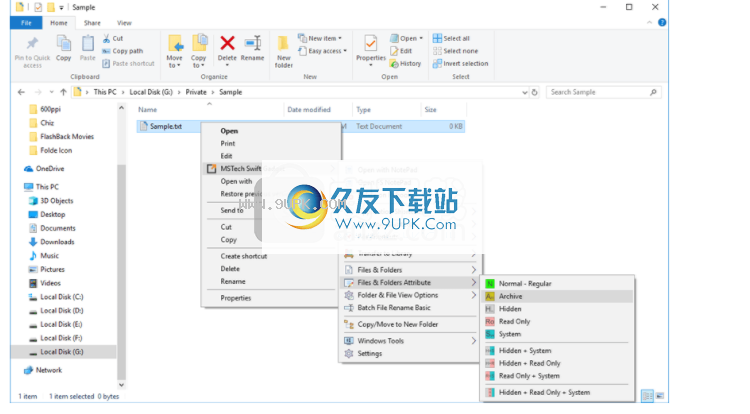
编辑音乐文件标签(M4A,MP3)
一种使您能组织音乐文件的有用功能之一是该软件的右键菜单中的“更改文件标签”。
您可以右键单击任何目录以查找音乐文件,而不必像遍历文件夹和子文件夹那样快速搜索它们,然后可以一个一个地播放它们,编辑它们的标签,甚至将它们重命名为单模式或批处理模式。易于实现。
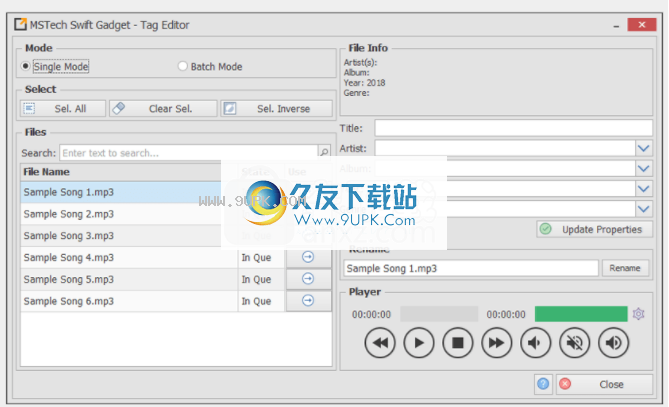
分类通过标签对音乐进行分类(M4A,MP3,WMA)
您可以在整个目录(包括所有子目录)中搜索音乐文件,并以单模式或批处理(批处理)模式对其进行分类。
软件该软件将基于文件标签创建文件夹,以自动整理您的音乐。您可以定义软件以将其复制或移动到您创建的文件夹中。

右键单击访问
部署在计算机上部署应用程序后,可能会因为缺少桌面,“开始”菜单或“快速访问”快捷方式而感到困惑,因为它们显然不可访问。
但是,右键单击桌面上的任意位置(包括文件),您会注意到一个额外的菜单,而不是以前的菜单。此菜单是您访问程序及其功能的一种方式。
使您更接近数据
为了充分利用MSTechSwift小工具,您需要通过访问“设置”窗口并导航至相应部分来配置一组基本参数。
您可以使用路径和描述来设置库,以方便访问,还可以通过选择后续类别并在指定的字段中键入参数来指定参数,从而为计算机上的应用程序,文件夹和文件创建快捷方式。
附加功能
从右键单击访问菜单可以看到,您还可以创建一个新文件夹并在MSTechNotePad应用程序中打开内容,该应用程序是Windows本地“StickyNotes”应用程序的替代方案,可以将内容粘贴为新的文本或图像文件并执行搜索。此外,您可以拆分和合并文件,打包和解压缩文件,批量重命名文件,计算校验和,调整文件大小等等。
此外,您还可以使用Windows工具按图像大小和日期对图像进行排序,按扩展名对文件进行排序,对音频文件进行排序以及创建高级播放列表。
便捷的文件管理器和快速访问应用程序
总而言之,如果您正在寻找一种工具,可以为您提供一种更快的方法来访问和处理计算机上的内容,那么MSTechSwiftGadget是一个不错的选择。可从上下文菜单轻松访问它,并可进行广泛的自定义。
快速访问一些您喜欢的应用程序,文件夹,库和其他类似数
简单的新文件夹
命令行命令提示符和PowerShell在任何路径上的访问
运行带有参数的应用程序
删除重新启动时删除
文件夹视图选项
文件夹打印
复制文件夹结构
图像调整大小
匹配文件名
嗯...
1.下载并解压缩该软件,双击安装程序以进入MSTechSwiftGadget安装向导,然后单击[下一步]。

2.阅读许可协议,选中选项[我接受协议],然后继续进行下一个安装。
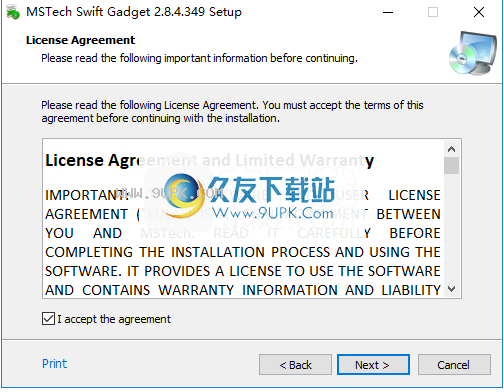
3.选择其他任务,用户可以选择默认的其他选项。
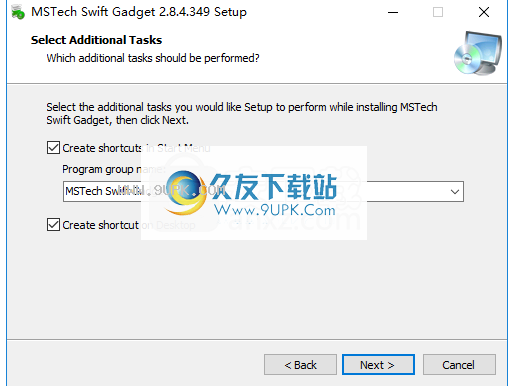
4.准备安装,单击[安装]按钮开始安装。
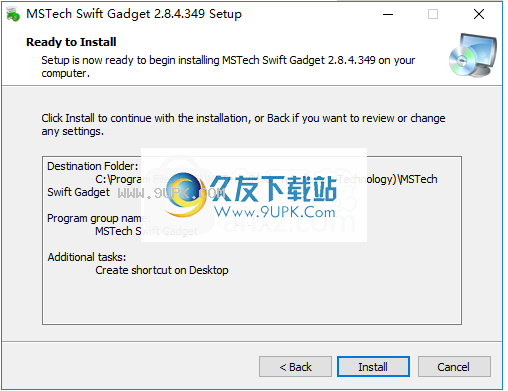
6.弹出以下成功安装MSTechSwiftGadget的提示,单击[完成]结束。
